这篇教程Photoshop制作立体阴影效果的心形背景写得很实用,希望能帮到您。
本教程主要使用photoshop设计可爱的立体心形背景图,心形的图案一般可以使用钢笔或者一些形状来制作,然后使用图层样式调出阴影效果,喜欢的朋友一起来学习吧。 先看一下效果对比 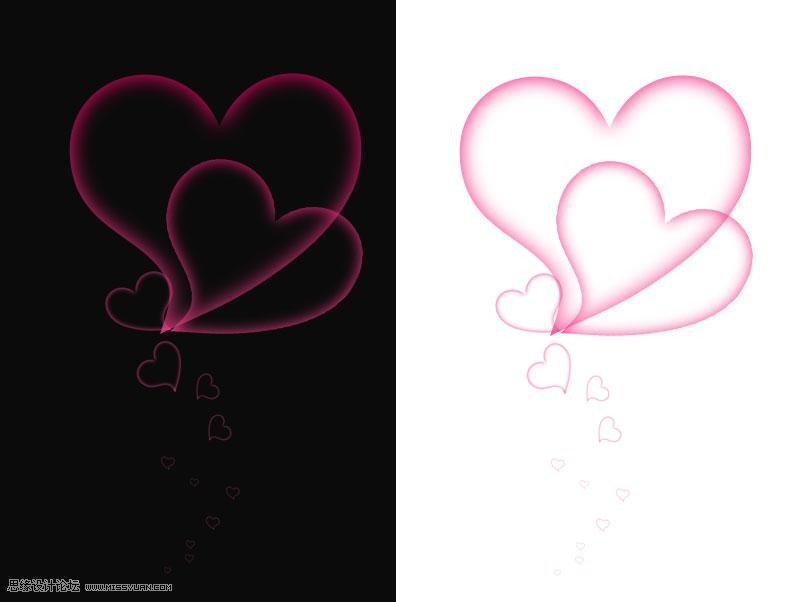
1、新建文件,背景填充黑色 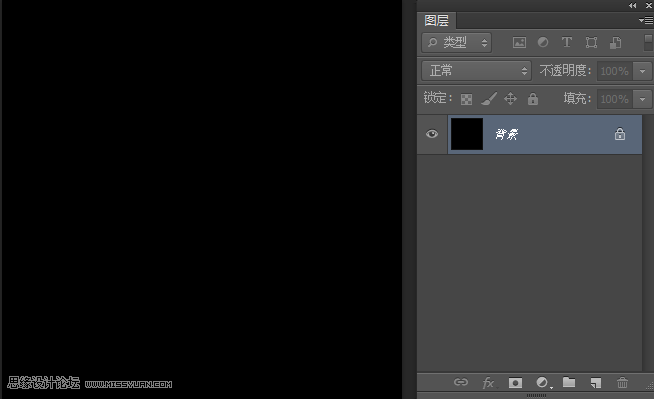
2、选择自定义形状工具,选择心形。在舞台绘制 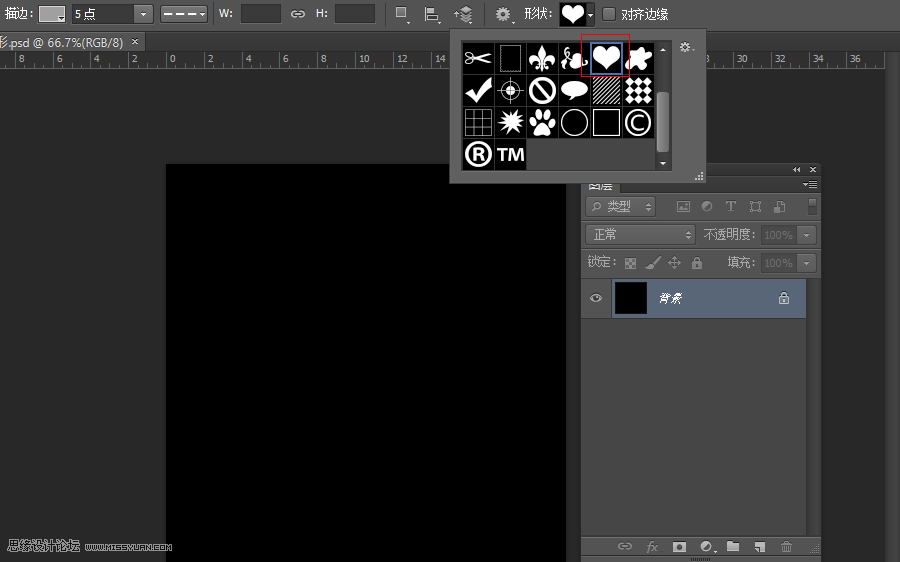
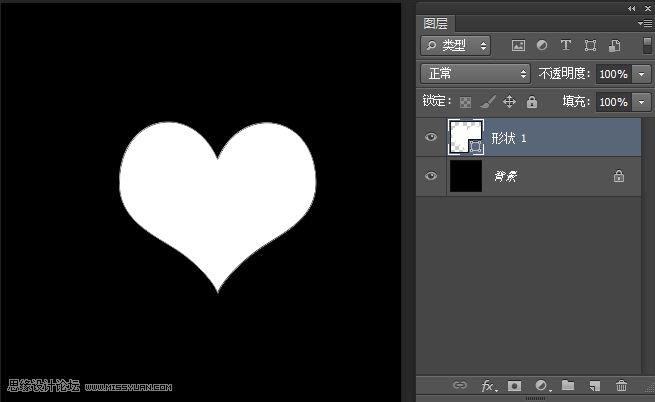
3、通过路径选择工具,改变锚点的位置,可根据自己的感觉进行调整。如图 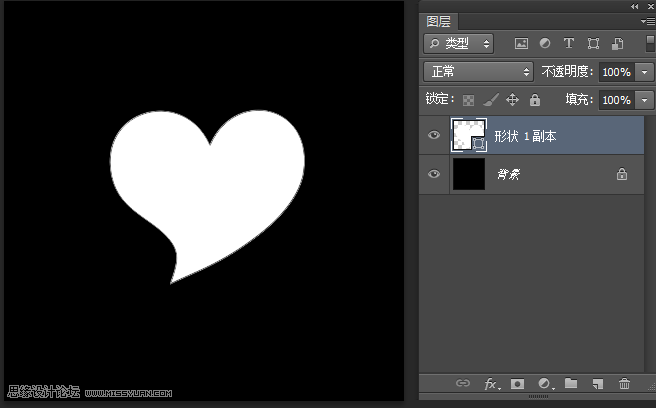
4、点击图层右键选择--栅格化图层,点击图层小窗口,调出选区。如图 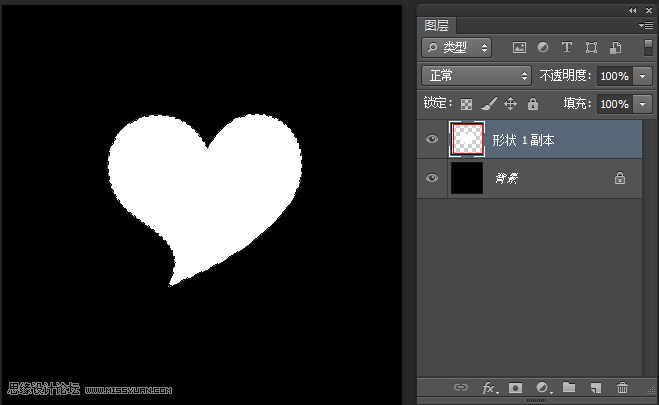
Photoshop调出儿童照片质感的低饱和度效果
Photoshop简单方法把儿童照片变清晰 |

